Steam Family Sharing memungkinkan anggota keluarga dan tamu serta teman mereka untuk bermain game dari perpustakaan Steam masing-masing, sementara Anda akan mendapatkan prestasi Anda sendiri dan memiliki simpanan mandiri Anda sendiri.
Langkah 1 Masuk ke akun Steam Anda di komputer tempat Anda ingin menerima game dari perpustakaan Anda. (Anda harus memberi nama pengguna, kata sandi, dan kunci keamanan kepada teman Anda PERANG UAP)
PERHATIAN: Jangan berbagi informasi akun Anda dengan orang asing! Mereka dapat menggunakan inventaris Anda atau saldo Steam wallet.
Langkah 2 Jangan lupa untuk memeriksa apakah akun Anda diaktifkan Pelindung uap
. Ini diperlukan untuk meningkatkan perlindungan akun Anda. Anda dapat melakukannya di klien uap dan memilih Steam - Pengaturan - Akun.
Langkah 3 Selanjutnya masuk ke menu "Steam" pilih item "Pengaturan" dan buka tab "Keluarga" dan tekan tombol "Otorisasi komputer ini", untuk menambahkan komputer ini ke jaringan keluarga komputer yang dapat menggunakan perpustakaan Anda.
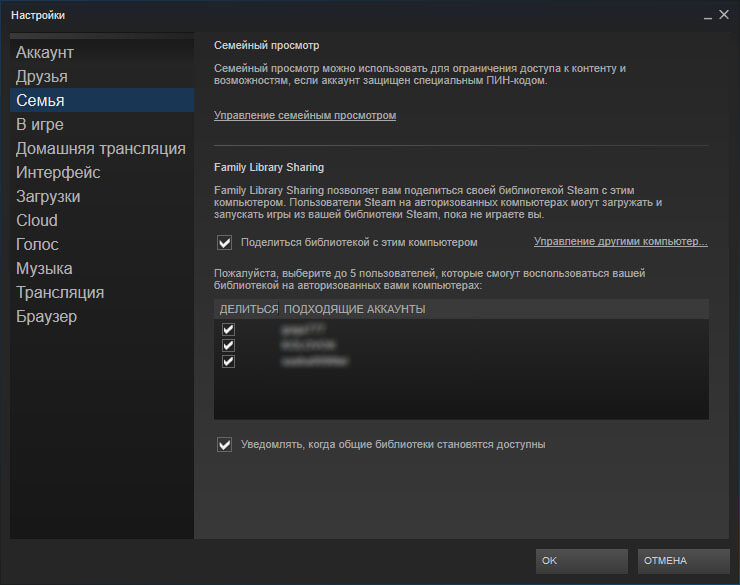
Setelah itu, orang yang komputernya Anda otorisasi dalam akun Anda masuk kembali ke akun Anda dan melihat tab dengan permainan Anda di sebelah kiri.
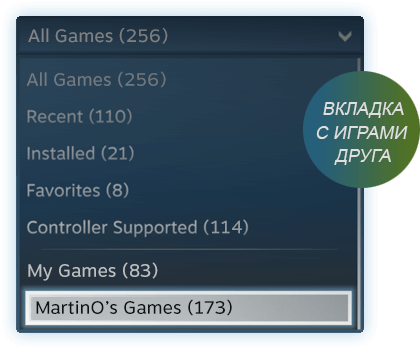
Batasan Berbagi Keluarga Steam
Ada beberapa aturan pembatasan untuk fitur ini.
- Anda hanya dapat memainkan game yang dibagikan dengan Anda jika pemilik game tidak masuk ke salah satu game di akunnya. Jika dia memutuskan untuk memainkan salah satu permainannya, maka orang yang mereka bagikan akan ditendang keluar dari permainan dalam 5 menit.
- Tidak mungkin berbagi satu game, hanya seluruh perpustakaan
- Hanya 10 perangkat atau 5 akun yang dapat menggunakan perpustakaan Anda. (Satu akun mungkin memiliki lebih dari satu perangkat)
- Kartu tidak akan keluar dari game yang dibagikan
- Game ini masih tunduk pada batasan regional
- Jika penipuan dan penipuan terjadi pada akun yang telah Anda berikan perpustakaan Anda, maka pemilik perpustakaan juga diblokir
- VEGA 64 - harga TERBAIK untuk semua model di Citylink!
- GTX 1060 Zotac AMP! untuk TR 15
- Diskon 30% untuk smartphone keren di Citylink
Anda dapat menandai Anda potongan teks yang menarik,
yang akan tersedia melalui tautan unik di bilah alamat browser.
Fitur Berbagi Perpustakaan Keluarga Sekarang Tersedia untuk Semua Pengguna Steam
toribicks 03/03/2014 20:06 | versi cetak | | arsip
Valve Corporation terus mengembangkan layanannya dan menyediakan berbagai alat untuk mempopulerkan dan kemudahan penggunaannya. Baru-baru ini, perusahaan telah memberikan kekuatan tambahan kepada pengembang game dan perangkat lunakyang sekarang dapat mengambil bagian dalam kebijakan penentuan harga terkait produk mereka. Langkah selanjutnya Valve kali ini diarahkan ke arah para pemain.

Kembali pada bulan September tahun lalu, perusahaan meluncurkan uji beta fungsi Family Sharing, dan suatu hari Valve mengumumkan bahwa tes "fitur" ini selesai dan itu (sekarang disebut Family Library Sharing) tersedia untuk semua pengguna Steam. Untuk menggunakannya, pertama-tama Anda harus mengaktifkannya: pergi ke pengaturan (Steam\u003e Pengaturan) dan pilih tab "Keluarga", lalu - "Kelola tampilan keluarga". Steam akan meminta Anda untuk memutuskan peluang apa yang akan Anda berikan ke akun lain, dan akan menawarkan untuk memasukkan kode PIN untuk mengonfigurasi akses. Setelah itu, tampilan keluarga akan dihidupkan, dan ikon yang sesuai akan muncul di bagian atas klien.
Jadi apa saja kemungkinan yang ditawarkan Berbagi Perpustakaan Keluarga? Jika Anda ingin membatasi akses ke beberapa game di perpustakaan Steam atau kemampuan layanan, maka ini dapat dilakukan dengan cara yang dijelaskan di atas. Jadi, anak-anak, misalnya, akan dapat memainkan hanya permainan-permainan itu dan hanya menggunakan peluang-peluang yang akan Anda buka sendiri untuk mereka. Fungsi Berbagi Perpustakaan Keluarga akan memungkinkan pemilik perpustakaan untuk menyediakan akses hingga 10 komputer dan hingga 5 akun di komputer ini. Untuk mengesahkan akun teman atau kerabat, ia perlu masuk ke akun Anda di komputernya dan mengklik tombol "Beri otorisasi komputer ini" pada tab "Keluarga" pada pengaturan Steam.
Biasanya, pada titik waktu tertentu, hanya satu akun yang dapat aktif di salah satu komputer, yang akan mendapatkan akses ke perpustakaan hanya setelah otorisasi. Akun pemilik perpustakaan sangat penting, dan jika pengguna ini memutuskan untuk memainkan game, maka semua pengguna tepercaya akan diminta dalam beberapa menit untuk keluar, menyimpan progres mereka, atau membeli game ini dan melanjutkan. Seperti disebutkan sebelumnya, tidak semua game tersedia untuk melihat keluarga: Anda tidak akan dapat memainkan proyek yang menggunakan kunci dan layanan pihak ketiga (Uplay dan Rockstar Games Social Club, misalnya) atau game yang memerlukan berlangganan. Juga, itu tidak akan mungkin untuk memberikan akses ke game untuk gamer dari daerah-daerah di mana game ini tidak tersedia.
Akses keluarga di "Steam" telah lama populer di kalangan pengguna platform. Pembuat aplikasi berhati-hati tidak hanya agar orang dapat dengan mudah membeli game, menjual item dan kartu dalam game, tetapi juga berbagi game favorit mereka dengan teman-teman tepercaya. Cara menambahkan akun ke keluarga uap?
Login
Sebelum Anda tahu cara menambahkan teman ke keluarga Steam, Anda harus mengunjunginya. Agar seseorang yang ingin memutar konten pustaka pengguna agar dapat melakukan ini, diperlukan otorisasi komputer, dari mana tindakan ini selanjutnya akan terjadi. Prosedur ini sangat sederhana. Cukup untuk membuka klien yang diinstal pada komputer yang diperlukan, masukkan login dan kata sandi untuk akun dengan pustaka permainan yang kaya, dan kemudian pergi ke pengaturan. Selanjutnya, buka item bernama Family. Setelah itu, sebuah jendela perangkat yang ditambahkan sebelumnya akan muncul, Anda harus menemukan di antara mereka komputer ini dan klik tombol "otorisasi". Sistem akan menawarkan untuk memberi nama komputer.
Segera setelah tindakan yang dijelaskan di atas selesai, perangkat akan diotorisasi dalam akses Steam. Kapan pun Anda suka, Anda dapat kembali ke kotak dialog ini dan mencari tahu teman Anda yang mana dan ketika menggunakan perpustakaan yang disediakan. Mengetahui cara menambah keluarga di Steam, Anda harus memahami fitur-fitur lain dari fungsi tersebut.
Prioritas
Setelah orang yang belajar cara menambahkan ke keluarga di Steam berhasil menerapkan informasi yang diterima, setiap pengguna yang masuk ke aplikasi di komputer, yang ia tambahkan ke pengecualian, bisa mendapatkan akses gratis ke perpustakaan game jika yang terakhir bebas pada saat itu. . Setiap saat, seseorang akan dapat melihat daftar kesenangan yang disediakan menggunakan filter khusus di mana Anda harus memasukkan nama panggilan pengguna yang menyediakannya.

Perpustakaan tidak dapat diakses oleh semua orang pada saat yang sama, jika seseorang memainkan sesuatu dari daftar, dan pemilik saat ini meluncurkan klien ini sendiri, maka "parasit" akan menerima peringatan yang memintanya untuk mengakhiri sesi segera. Jika dia tidak melakukan ini dalam waktu yang ditentukan, permainan hanya akan dimatikan dan semua data yang tidak disimpan akan hilang. Pemilik akunmenyediakan perpustakaan selalu memiliki prioritas tertinggi.
Akses permintaan
Jika seorang teman masuk ke Steam dari komputer pengguna, mengunduh dan menginstal game, tetapi lupa memberi otorisasi perangkat, ada cara untuk menambahkannya dari jarak jauh ke keluarga di Steam. Segala kesenangan yang diinstal melalui aplikasi komputer akan ditampilkan di perpustakaan, ditandatangani dengan nama panggilan pemiliknya. Cukup untuk memilihnya dan berusaha bermain. Sistem akan menawarkan untuk membeli kesenangan atau mengirim permintaan ke teman. Anda harus memilih item kedua.

Selanjutnya, Anda harus memberi nama ke perangkat Anda, sambil mengambilnya sehingga seorang teman dapat memahami siapa sebenarnya yang ingin menggunakan perpustakaannya. Setelah permintaan dikirim, pengguna akan menerima pemberitahuan, dan temannya akan menerima email. Setelah dia berhasil mengkonfirmasi izinnya untuk menggunakan perpustakaan, seseorang akan memiliki akses penuh ke semua kesenangan yang dibeli oleh seorang teman, jika dia sendiri tidak akan menggunakannya, tentu saja. Mereka yang membuka akses ke gim mereka, pada gilirannya, akan menemukan nama perangkat yang berwenang dalam daftar yang sesuai.
Pengakhiran akses
Jika seseorang yang tahu cara menambahkan ke keluarganya di Steam memutuskan untuk melarang menggunakan perpustakaannya, ia dapat dengan mudah melakukan ini dengan masuk ke daftar perangkat yang diotorisasi, memilih yang tepat dan mengklik tombol yang sesuai. Kamerad yang dikecualikan tidak akan dapat mencegah proses ini.
Dalam keluarga modern, beberapa orang bisa bermain. Berbahaya bagi anak-anak untuk duduk berhari-hari dan jarang ada orang yang membeli komputer untuk setiap anak. Para tamu mungkin datang ke keturunan Anda untuk perjalanan bersama beberapa pahlawan mobil dan pistol. Anak-anak, dan seringkali orang dewasa, iri dengan konservasi mereka. Jika Anda tidak berbagi akses, maka ini dijamin akan membuka musim pertengkaran. Karena itu, penting untuk membatasi akses dari awal. Ayo lakukan.
Cara mengatur akses keluarga di Steam.
Untuk menyelesaikan masalah uap menawarkan mode Berbagi Keluarga Steam (Akses Steam dalam Steam). Sebelum memberikan akses ke teman, disarankan untuk mengaktifkan fungsi Steam Guard. Setelah itu, Anda harus memasukkan tidak hanya kata sandi, tetapi juga kode khusus yang dikirim dari toko. Sedikit lebih banyak keributan, tapi sepadan. Anda dapat mengaktifkan mode ini di Pengaturan. Kami mengkonfigurasi lebih lanjut.
Koneksi Berbagi Keluarga Steam
Fungsi ini hanya mungkin saat Internet aktif. Bagaimana cara mengatur?
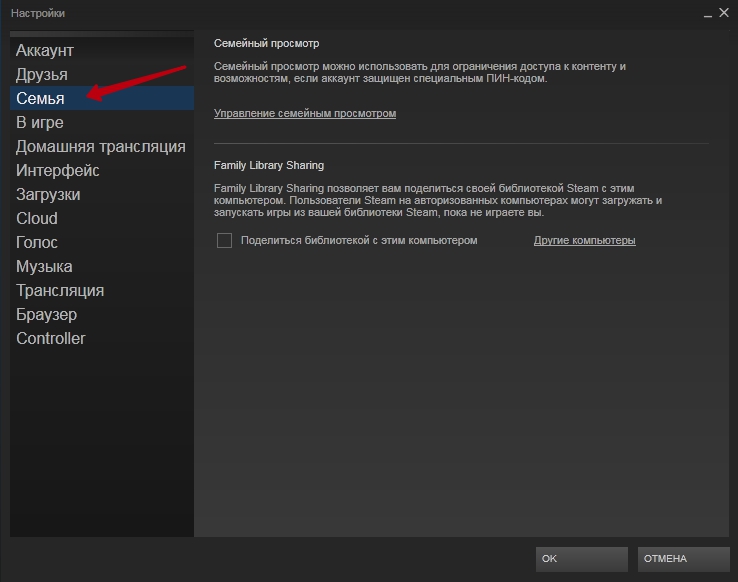
Anda dapat berbagi dengan teman-teman Anda set seluruh game sekaligus atau game individual. Pembatasan penggunaan komputer tambahan sangat kecil. Masuk hingga sepuluh potong besi dan lima akun. Masalah hanya akan terjadi pada keluarga besar. Namun, hanya satu orang yang bisa bermain sekaligus. Prestasi permainan, item, dan sebagainya dipisahkan dengan jelas. Sayangnya, tembok itu tumbuh di antara daerah. Ini hanya berfungsi dalam hal yang sama.
Steam Family Sharing - Fitur baru dari Steam, berkat anggota keluarga dan teman dekat yang dapat saling bertukar perpustakaan permainan. Rilis lengkap masih jauh, tetapi pengujian beta dimulai minggu depan.
Valve melaporkan bahwa mereka telah memikirkan fitur ini untuk waktu yang lama, dan seiring waktu, semakin banyak orang yang menyatakan keinginan untuk bertukar salinan digital game dengan keluarga dan teman dengan cara yang sama seperti yang dapat mereka lakukan dengan game biasa, buku, DVD, dan lainnya. media fisik informasi
Untuk membantu Anda memahami sistem ini, di bawah ini adalah jawaban untuk pertanyaan umum (FAQ).
Bagaimana cara bergabung dengan Family Sharing Beta?
Anda dapat mengekspresikan minat Anda dengan bergabung dengan Grup Berbagi Keluarga. Pengujian akan dimulai pada pertengahan September, ketika ribuan pengguna akan memiliki akses untuk berbagi perpustakaan mereka. Anda akan mengetahui apa yang telah Anda pilih melalui surat dari Steam yang mengundang Anda untuk mencoba peluang baru.
Apakah ada batasan jumlah perangkat yang memiliki akses ke Perpustakaan?
Ya Steam memungkinkan Anda memberi otorisasi Family Sharing hingga 10 perangkat sekaligus.
Bisakah saya berbagi game tertentu atau hanya seluruh perpustakaan?
Perpustakaan dipertukarkan dan disediakan sementara secara keseluruhan.
Bisakah semua game tersedia untuk keluarga dan teman?
Tidak, karena keterbatasan teknis, beberapa game di Steam tidak akan tersedia untuk ditukar. Misalnya, judul yang memerlukan kunci tambahan, akun, atau berlangganan game - tidak akan tersedia untuk ditukar.
Bisakah saya berbagi perpustakaan dengan teman dan memainkan game yang sama pada waktu yang bersamaan?
Tidak, satu pemain dapat memiliki akses ke perpustakaan secara bersamaan.
Ketika saya mengotorisasi perangkat untuk berbagi perpustakaan dengan orang lain, apakah saya membatasi akses saya ke permainan?
Sebagai "berbagi" Anda akan selalu memiliki akses ke game kapan saja. Jika Anda memutuskan untuk memulai permainan saat teman Anda sudah ada dalam permainan, ia akan menerima beberapa menit untuk membeli permainan atau keluar dari sana.
Judul yang saya ambil untuk dicoba dengan seorang teman tidak tersedia untuk permainan. Mengapa
Game yang sibuk hanya tersedia di perangkat yang diotorisasi oleh pemilik. Game yang dipinjam tidak akan tersedia bahkan di perangkat resmi, jika pemilik menggunakan perpustakaan di komputer lain.
Siapa yang memiliki dan memiliki akses ke DLC dan konten game yang terkait dengan judul yang dipinjam?
Penghuni akan memiliki akses ke DLC pemilik, tetapi penghuni tidak akan dapat membeli DLC untuk permainan yang tidak dimilikinya. Setiap pemain dapat membeli, menukar, mendapatkan atau menerima konten game selama pertandingan, tetapi item game tidak akan tersedia di antara akun. Hal-hal ini akan tetap menjadi milik orang yang menerimanya.
Bisakah konten regional dibagi antar wilayah?
Tidak, batasan regional apa pun terus berfungsi saat bertukar atau meminjam.
Apakah saya akan dihukum jika ada pengguna lain yang melanggar aturan atau menggunakan cheat saat bermain game saya?
Opsi Anda untuk Berbagi Keluarga mungkin dinonaktifkan jika orang yang Anda beri permainan menggunakannya untuk melanggar aturan. Kami menyarankan Anda memberikan akses hanya kepada orang yang Anda percayai.




